Dank u voor uw aankoop van het DEKIST RN400-product.
Het Radionode RN400-model maakt verbinding met het WAN via draadloze WiFi en verzendt en ontvangt gegevens via het HTTP-protocol op internet. Daarom kan de door de klant ontwikkelde webserver de meetgegevens van de Radionode-apparaten ontvangen.
1. Radioknooppuntprotocol V2
2. Door de gebruiker ontwikkelde applicatie (functie om parameters te ontvangen die zijn doorgegeven aan HTTP GET/POST-methoden en deze op te slaan in de DB)
Bovenstaande twee applicaties moeten op uw webserver geïnstalleerd zijn om meetgegevens te ontvangen.
HTTP Radionode-protocol V2ondersteunt de mogelijkheid om meetgegevens intact te verzenden naar een door de klant ontwikkelde webserver.
- CHECK-IN: het bevat de functie om periodiek apparaatinformatie (mac-adres, IP-adres, enz.) naar de server te verzenden wanneer het apparaat is ingeschakeld of in gebruik is, en voert ook tijdsynchronisatie uit met de server.
- DATA-IN: Het is verantwoordelijk voor het periodiek verzenden van tijdinformatie en sensorwaarden van alle kanalen naar de server. De tijdinformatie maakt gebruik van UNIX TimeStamp.
# Radionode Protocol V2-documentatieRaadpleeg.
# RN400 en RN17X gebruiken hetzelfde protocol.
1. Ga naar de RN400 AP-modus
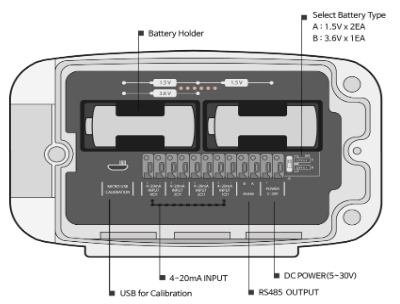
- Voeding - Plaats type C batterij.
- WakeUp – Activeer het product door op de WAKE UP (W)-knop aan de voorkant van de RN400 te drukken.
- Selectie AP-modus – Druk twee keer op de knop SET UP(S) om naar het menu CONFIG MODE(AP) te gaan.
- Ga naar de AP-modus – Druk eenmaal op de W-knop om de modus te openen en controleer het SOFT AP- en ACCESS-adres.
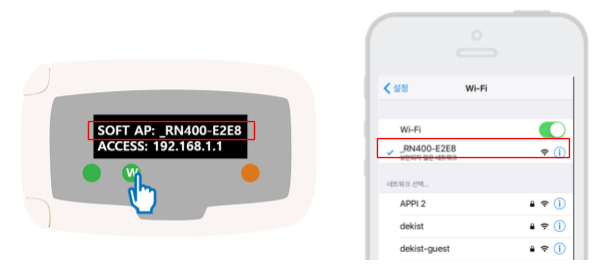
- Het RN400-product is een WiFi-datalogger en kan zonder AP geen verbinding maken met een Wide Area Network. Als u de SSID-naam van de router in het Koreaans gebruikt, houd er dan rekening mee dat het product het toegangspunt niet kan herkennen en geen verbinding kan maken.
2. Server instellen
5. Activering van het instellingenvenster – in de adresbalk van de webbrowser van de pc of mobiele telefoon 192.168.1.1Enter om het instellingenvenster te activeren.
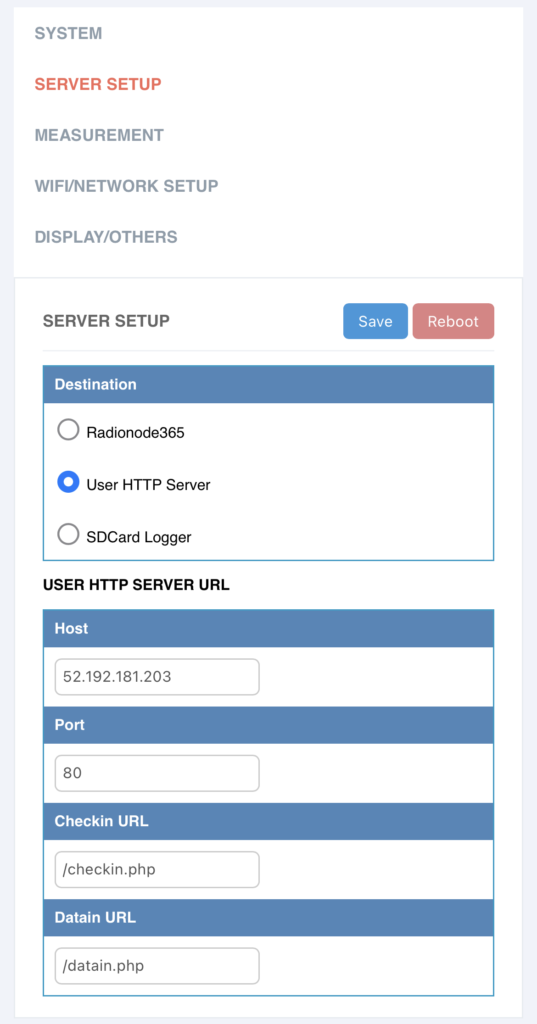
6. Enter – op het scherm SERVER-INSTELLINGAls u bevestigt en selecteert, verschijnt het hiernaast afgebeelde scherm.
Selecteer Gebruiker HTTP-server in Bestemming, controleer 2 server-URL-informatie voor het gebruik van Radionode Protocol V4 en voer deze correct in.
7. SERVER-INSTELLINGKlik op de knop Opslaan rechts van om op te slaan.
# Als Wi-Fi is ingesteld, drukt u op de knop Opnieuw opstarten om opnieuw op te starten. Als het opnieuw opstarten normaal is, is de instelling voltooid.
3. WIFI-installatie
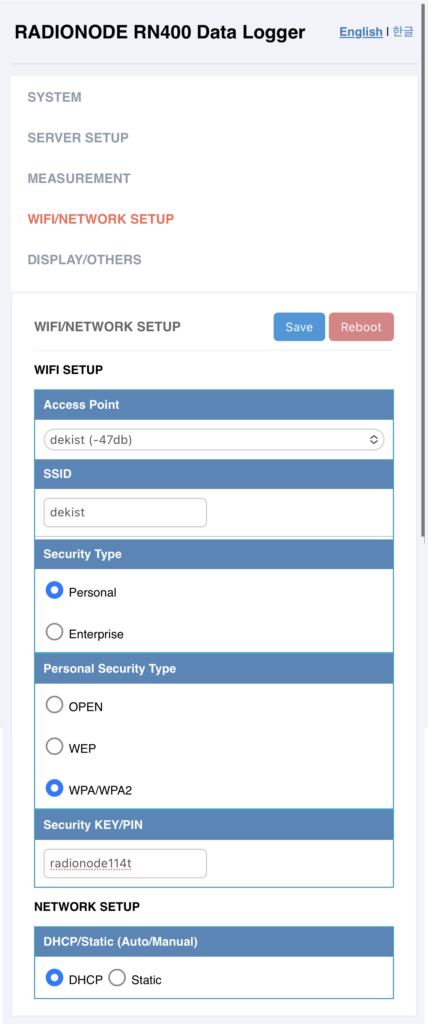
8. Selecteer de te gebruiken WIFI-router in het item Toegangspunten van WIFI SETUP.
9. Selecteer het Personal Security Type dat hetzelfde is als de instellingen van de WiFi-router en voer het Security KEY/PIN-wachtwoord in.
10. Bevestig de instellingen en klik op de knop Opslaan om de instellingen op te slaan.
11. Wanneer de Reboot-knop wordt ingedrukt, start het apparaat opnieuw op met de eerder opgeslagen waarden en is de instelling voltooid.
4. HTTP-SERVER-referentie
C # voorbeeldbestand downloaden
DEKIST-TESTSERVER
Gastheer: 52.192.181.203
Poort: 80
Controleer kin URL: /checkin.php
Datain URL: /datain.php
Gegevensverificatie: http://52.192.181.203/history.php
sleutelbegrippen
- Web: World Wide Web Ook wel bekend als WWW of kortweg W3.
- HTTP: HYperText Transfer PROTOCOL
- GET: een type methode dat wordt gebruikt in HTTP 1.1.
- POST: een type methode dat wordt gebruikt in de HTTP 2-versie
- SOFT AP: Toegangspunt met software-ondersteuning